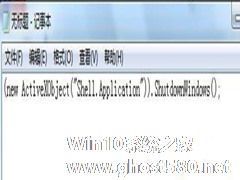-
Win7通过命令提示符查看电源信息的技巧
- 时间:2024-11-15 12:34:29
大家好,今天Win10系统之家小编给大家分享「Win7通过命令提示符查看电源信息的技巧」的知识,如果能碰巧解决你现在面临的问题,记得收藏本站或分享给你的好友们哟~,现在开始吧!
作为Win7系统的用户,你知道自己笔记本电池的具体信息吗?通过查看电源信息,用户能够掌握电池的使用情况,特别是使用了好几年的笔记本更需要注意,下面小编就教大家Win7通过命令提示符查看电源信息的方法。
步骤一:在键盘上同时按下组合键Win+R打开电脑公司系统的运行窗口,然后在运行窗口里面输入指令cmd回车打开命令提示符。

步骤二:在命令提示符里面,我们键入这样的指令:powercfg /energy,回车之后命令提示符会显示出现在电脑电源的使用情况,不过这个过程中用户大约是需要等待大概1分钟左右的时间,等待系统做好电源的分析就会收到全部的电源状态信息了。

步骤三:在命令提示符显示的电源情况最后一行会自动声场一个网址,这时候如果觉得命令提示符看起来不舒服的话,用户还可以把这个网址复制到浏览器里面打开,这样就能更清晰地看到系统电源的使用情况是怎么样的了。


上面就是Win7通过命令提示符查看电源信息的解决方法了,利用命令提示符还能检测能量效率问题。
以上就是关于「Win7通过命令提示符查看电源信息的技巧」的全部内容,本文讲解到这里啦,希望对大家有所帮助。如果你还想了解更多这方面的信息,记得收藏关注本站~
『本文*来♂源Win10系统之家,不得自行转载,违者必追究!』
相关文章
-

作为Win7系统的用户,你知道自己笔记本电池的具体信息吗?通过查看电源信息,用户能够掌握电池的使用情况,特别是使用了好几年的笔记本更需要注意,下面小编就教大家Win7通过命令提示符查看电源信息的方法。
步骤一:在键盘上同时按下组合键Win+R打开电脑公司系统的运行窗口,然后在运行窗口里面输入指令cmd回车打开命令提示符。
步骤二:在命令提示符里面,我们键入这样... -

Win7任务栏显示星期几怎么设置?默认Win7时间只有年月日/时:分显示,也有用户尝试过将秒也加入进来,你可能会问“可以在桌面上显示星期几吗?”这一点当然是毋庸置疑的,不过我们需要修改时间格式才能显示出星期几。Win7任务栏显示星期几设置方法
1、用鼠标单击任务栏的时间区域,点击“更改日期和时间设置”,再点击“更改日期和时间”,然后点击“更改日历设置”,在弹出的窗口中做如... -

对于游戏玩家来说,显卡是关系到游戏的性能的重要因素之一,显存的大小更是息息相关。那我们平时如何查看显存呢?下面小编就以Nvidia显卡为例,教大家在Win7系统查看N卡显存的技巧。
技巧如下:
1、机器安装上独立显卡驱动之后,在桌面空白空鼠标右键点击,nvidia控制面板,如图:
2、左下角系统属性即可查看机器的独立显卡显存,如图:
&... -
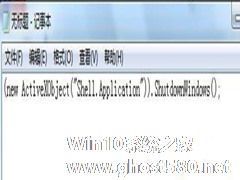
在Win7系统中,我们知道可以通过开始菜单中的关机按钮,电源键等方式进行关机。今天小编要分享给大家一种特别的关机方式,即通过JS脚本进行关机的技巧。
具体操作如下:
1、按“Win+R”打开“运行”窗口,输入“notepad”命令后按回车,打开记事本。
2、在打开的记事本文档中键入下面的命令(newActiveXObject("Shell.Appl...